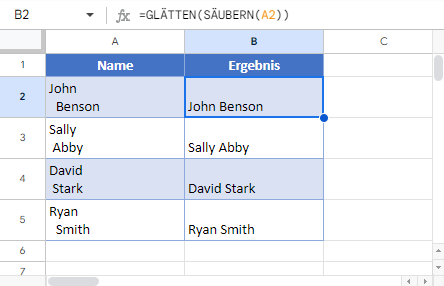Zusätzliche nachfolgende & führende Leerzeichen löschen – Excel & GS
Die Beispielarbeitsmappe herunterladen
In diesem Tutorial zeigen wir Ihnen, wie Sie zusätzliche, nachgestellte und führende Leerzeichen in Excel und Google Sheets entfernen können.
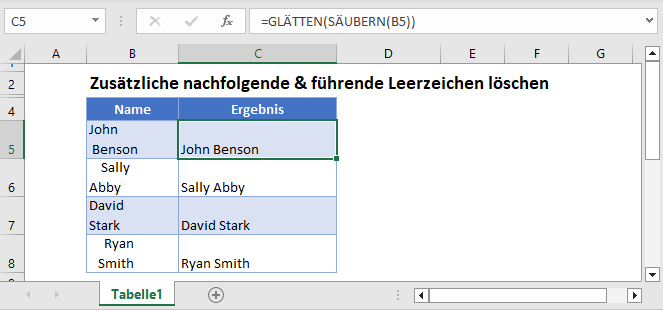
Zusätzliche Leerzeichen löschen
Um zusätzliche Leerzeichen in einer Zelle zu entfernen, verwenden wir die GLÄTTEN-Funktion. Mit der GLÄTTEN-Funktion werden nachgestellte, führende und überflüssige Leerzeichen zwischen Wörtern entfernt.
=GLÄTTEN(B3)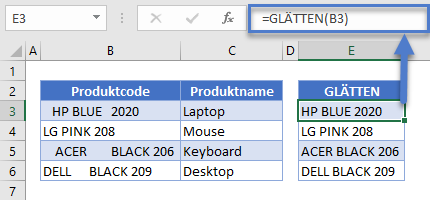
Das Entfernen von zusätzlichen Leerzeichen in einer Zelle hilft dabei, Fehler bei der Arbeit mit Formeln zu vermeiden. Ein Beispiel für eine Formel, die zu einem Fehler führen könnte, ist die SVERWEIS-Funktion.
Die GLÄTTEN-Funktion im obigen Beispiel entfernt alle zusätzlichen Leerzeichen in den Zellen und gibt saubere Daten zurück.
Zeilenumbrüche löschen
Wenn wir in Excel arbeiten, importieren wir manchmal Daten aus anderen Quellen, die zusätzliche Leerzeichen und Zeilenumbrüche enthalten. Die GLÄTTEN-Funktion allein kann sich nicht um die Zeilenumbrüche kümmern.
Um Zeilenumbrüche und Leerzeichen zu entfernen, verwenden wir eine Kombination aus den Funktionen GLÄTTEN und SÄUBERN.
=GLÄTTEN(SÄUBERN(B3))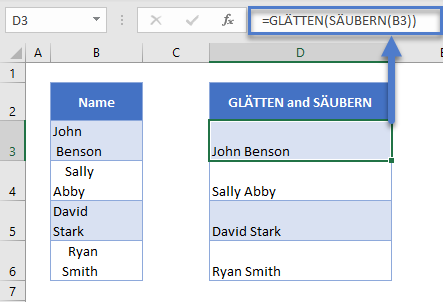
Mit der obigen Formel werden sowohl Zeilenumbrüche als auch zusätzliche Leerzeichen in jeder Zelle entfernt.
Zunächst werden mit der Funktion SÄUBERN die Zeilenumbrüche in den Zellen entfernt, und die zusätzlichen Leerzeichen werden dann mit der Funktion GLÄTTEN entfernt.
Die Funktion SÄUBERN
Mit der Funktion SÄUBERN werden die Zeilenumbrüche in der angegebenen Zelle entfernt.
=SÄUBERN(B3)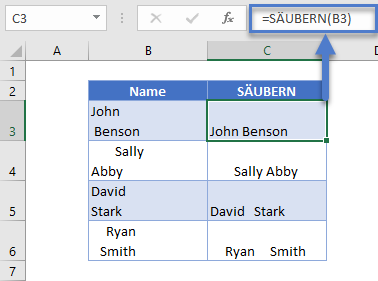
Aus dem obigen Beispiel geht hervor, dass die Funktion SÄUBERN zunächst die Zeilenumbrüche in den Zellen entfernt, so dass nur die zusätzlichen Leerzeichen übrig bleiben.
Anschließend wird die Funktion GLÄTTEN auf die Zellen angewendet, um die verbleibenden zusätzlichen Leerzeichen zu entfernen.
=GLÄTTEN(C3)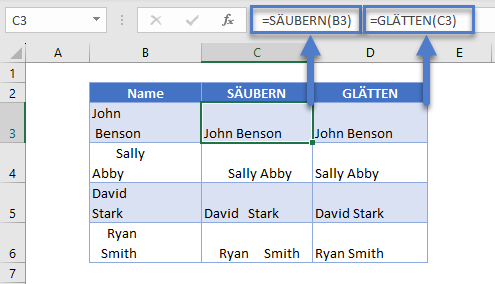
Durch die Kombination beider Funktionen erhalten wir saubere Daten, mit denen wir leicht arbeiten können.
Zusätzliche nachfolgende und führende Leerzeichen in Google Sheets löschen
Die o. g. Formeln funktionieren in Google Sheets genau so wie in Excel.